亲爱的小红书小伙伴们,大家好!今天我们来聊聊一个大家都可能遇到的问题——网络DNS异常,你是否曾在某个时刻,突然发现网页打不开,网络连接异常,而这一切的源头可能就是DNS故障,我们将以亲身经历者的角度,分享关于如何应对即将到来的2024年网络DNS异常的小妙招,让你轻松解决修复难题。
什么是DNS异常?为何会出现DNS异常?
让我们来了解一下什么是DNS异常,DNS,即域名系统,是互联网中用于解析域名与IP地址对应关系的系统,当DNS出现异常时,我们的设备无法正确解析域名,导致无法访问网站,DNS异常的原因可能有很多,比如网络波动、服务器故障、DNS设置错误等。
如何判断自己的网络是否遇到了DNS异常?
在面临问题时,首先要明确是否真的是DNS异常,如果网页无法加载,而其它应用程序如社交媒体、游戏等正常运行,那么很可能是DNS问题,你还可以尝试通过访问知名网站如Google、YouTube等来判断。
遇到DNS异常怎么办?五个步骤轻松解决!
1、重启电脑:简单的重启电脑就能解决DNS缓存问题。
2、检查网络连接:确保你的网络连接正常,尝试切换网络(如从Wi-Fi切换到有线连接)看看问题是否解决。
3、更改DNS服务器地址:可以尝试更换DNS服务器地址,比如使用公共DNS服务器(如Google DNS、阿里云DNS等)。
a. 对于Windows系统:打开网络设置,找到你的网络连接,右键点击“属性”,在“网络属性”中找到“Internet协议版本4(TCP/IPv4)”,然后点击“属性”,在DNS设置中选择“使用下面的DNS服务器地址”,输入新的DNS地址。
b. 对于其他操作系统:操作方法类似,只是具体步骤可能略有不同。
4、清除DNS缓存:有时候DNS缓存会导致问题,需要清除缓存,对于Windows系统,可以在命令提示符(以管理员身份运行)中输入“ipconfig /flushdns”来清除DNS缓存。
5、联系网络服务商:如果以上方法都无法解决问题,可能是网络服务商的问题,此时需要联系你的网络服务商寻求帮助。
预防未来DNS异常的几个小建议
1、定期清理电脑和路由器的缓存。
2、避免使用不稳定的网络连接。
3、定期更新操作系统和浏览器。
4、使用可靠的VPN服务(如果需要)。
面对网络DNS异常问题,我们不必过于紧张,只要我们掌握了正确的解决方法,就能轻松应对,希望今天的分享能帮助到大家,如果你还有其他更好的方法或者经验,欢迎在评论区分享出来,让我们一起学习交流,如果你觉得这篇文章对你有帮助,别忘了点赞和转发哦!
结尾寄语:感谢大家一直以来的支持与关注,让我们一起成为科技生活的聪明人!面对问题,不要害怕,一起寻找答案吧!❤️📚🌟 #小红书分享# #网络DNS异常# #修复指南#。
转载请注明来自域名查询工具,本文标题:《小红书分享,遭遇网络DNS异常修复难题,轻松应对方法(2024年最新)》

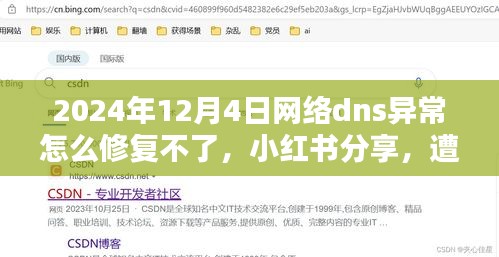

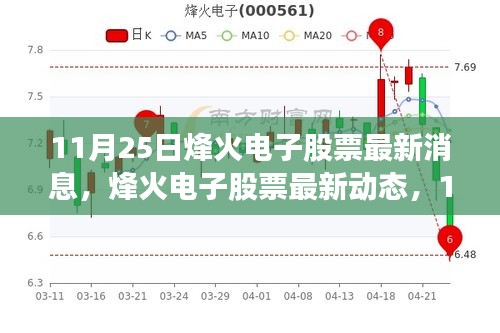
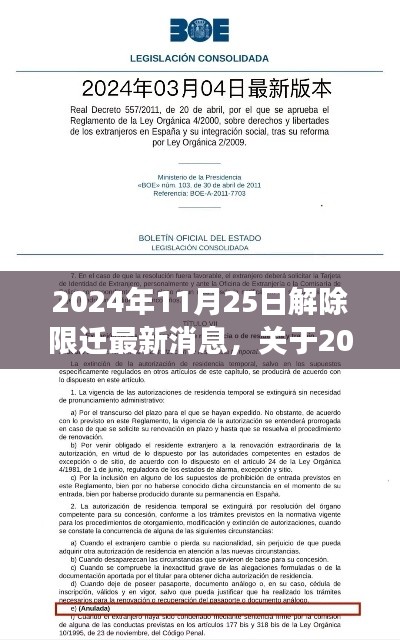

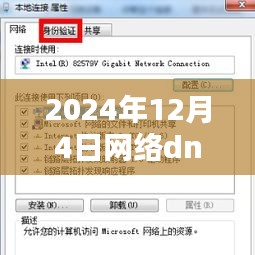
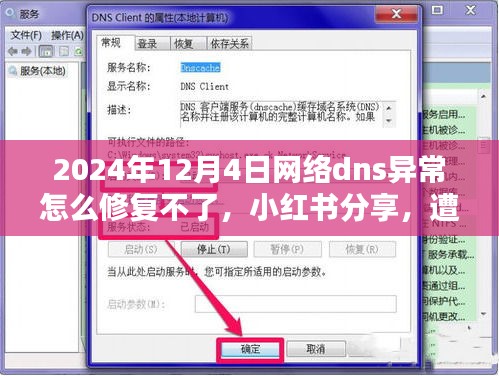






 蜀ICP备2022005971号-1
蜀ICP备2022005971号-1
还没有评论,来说两句吧...